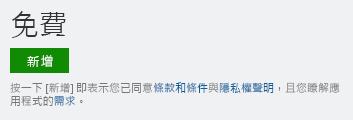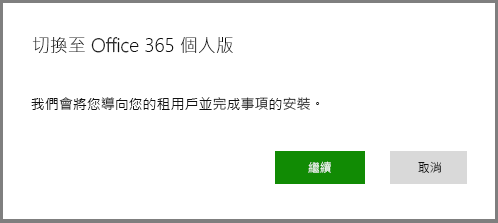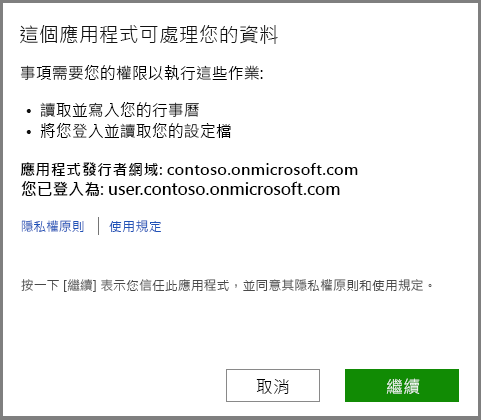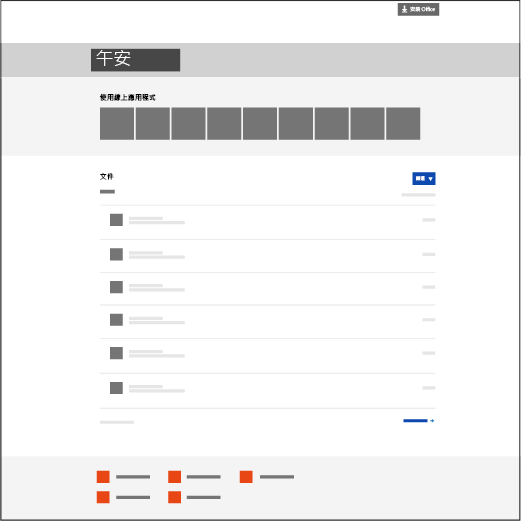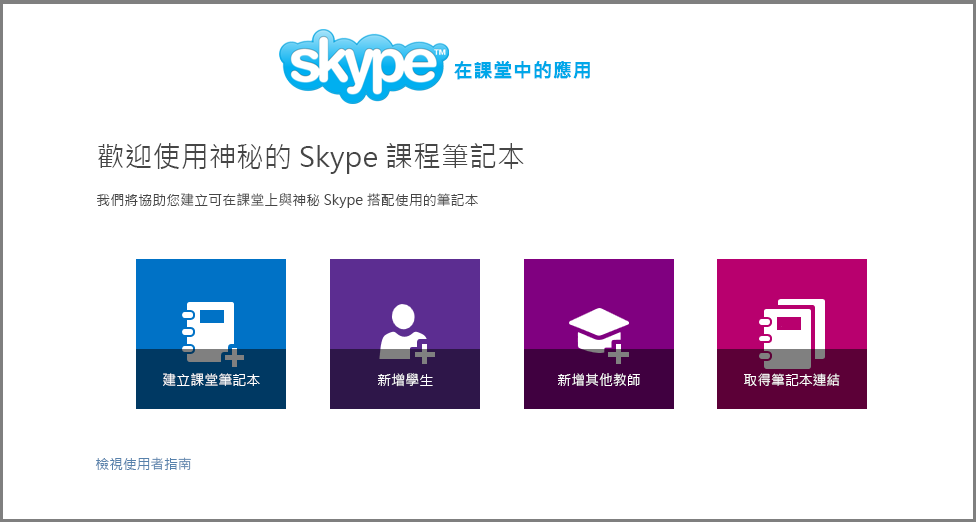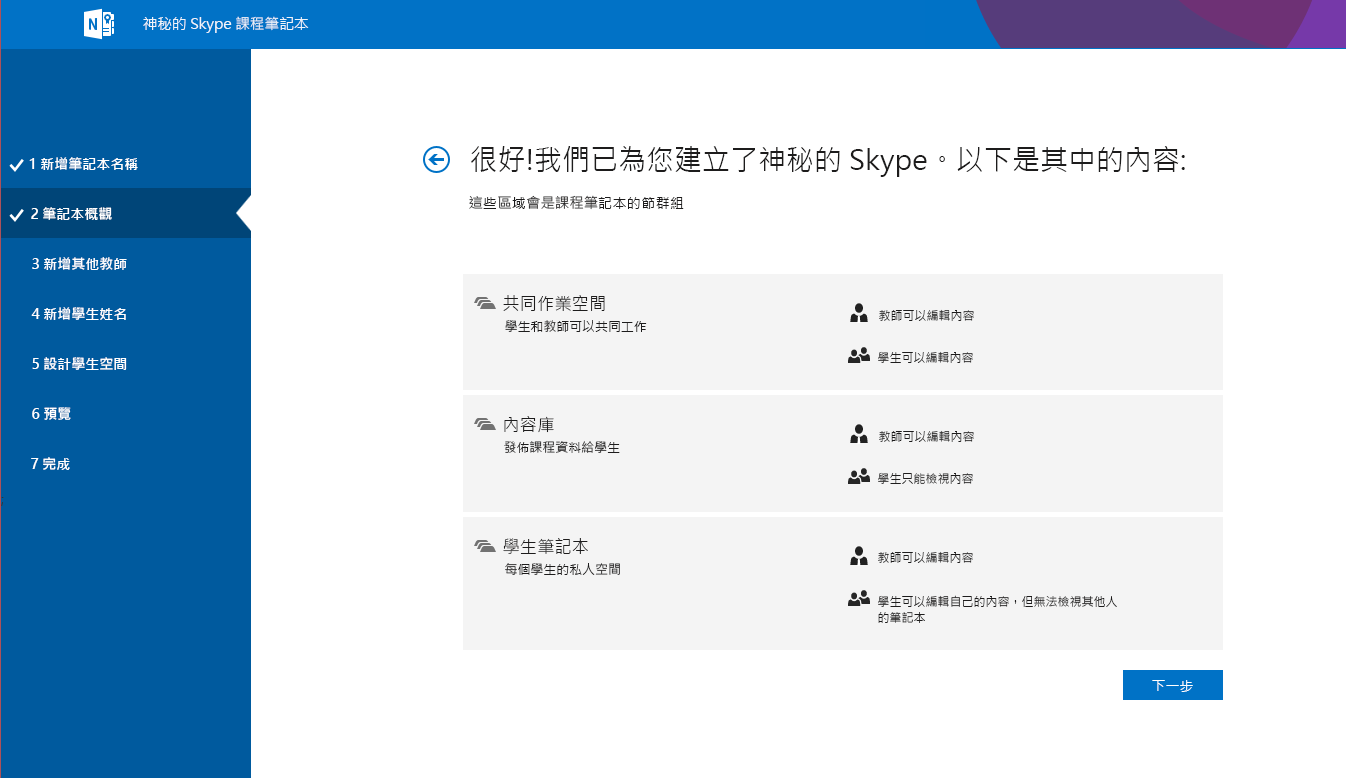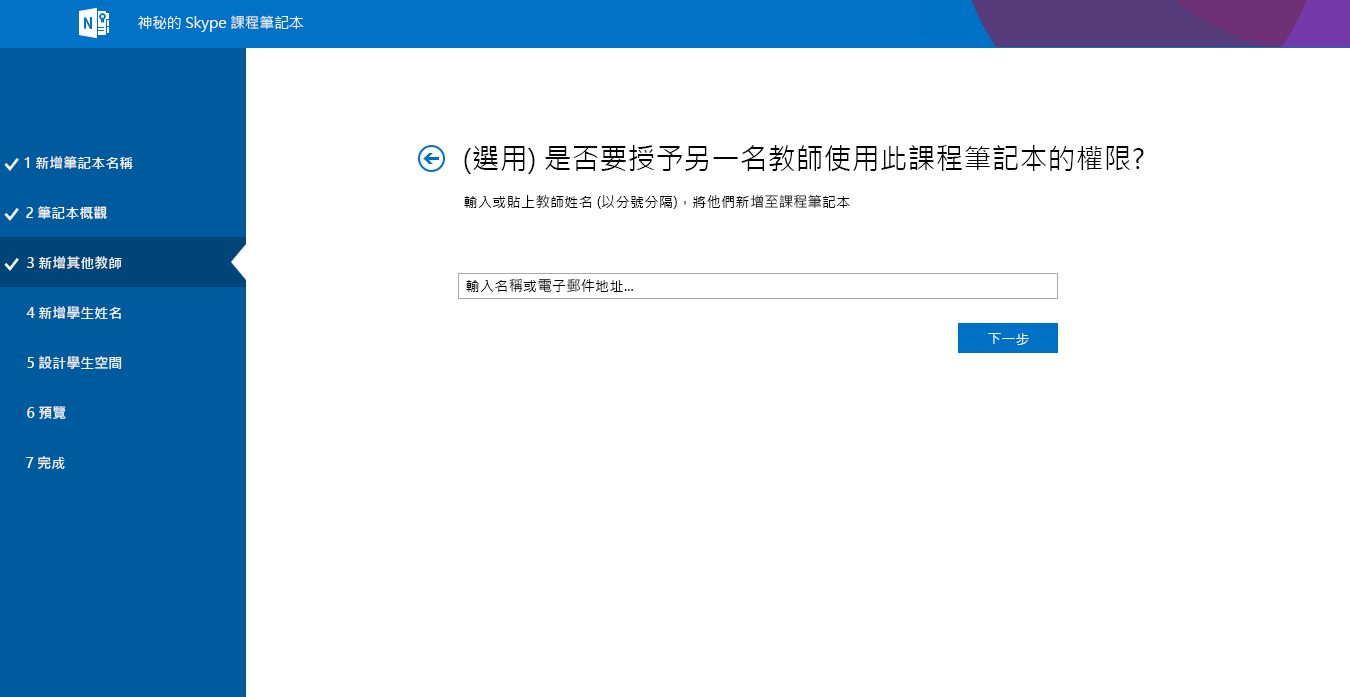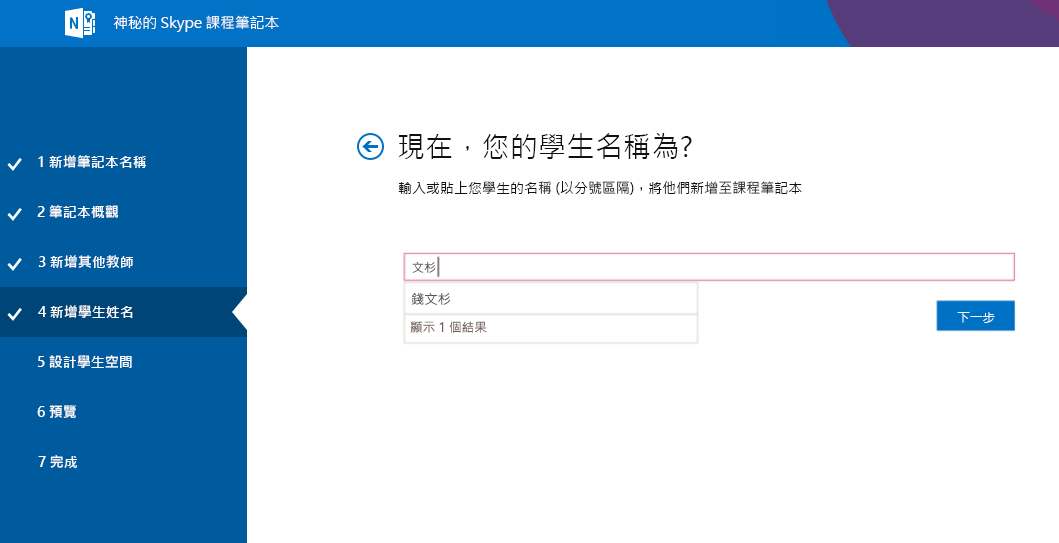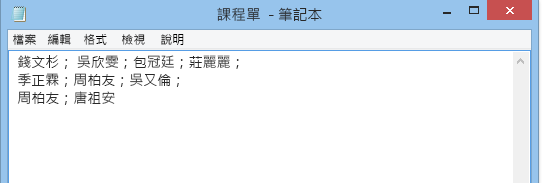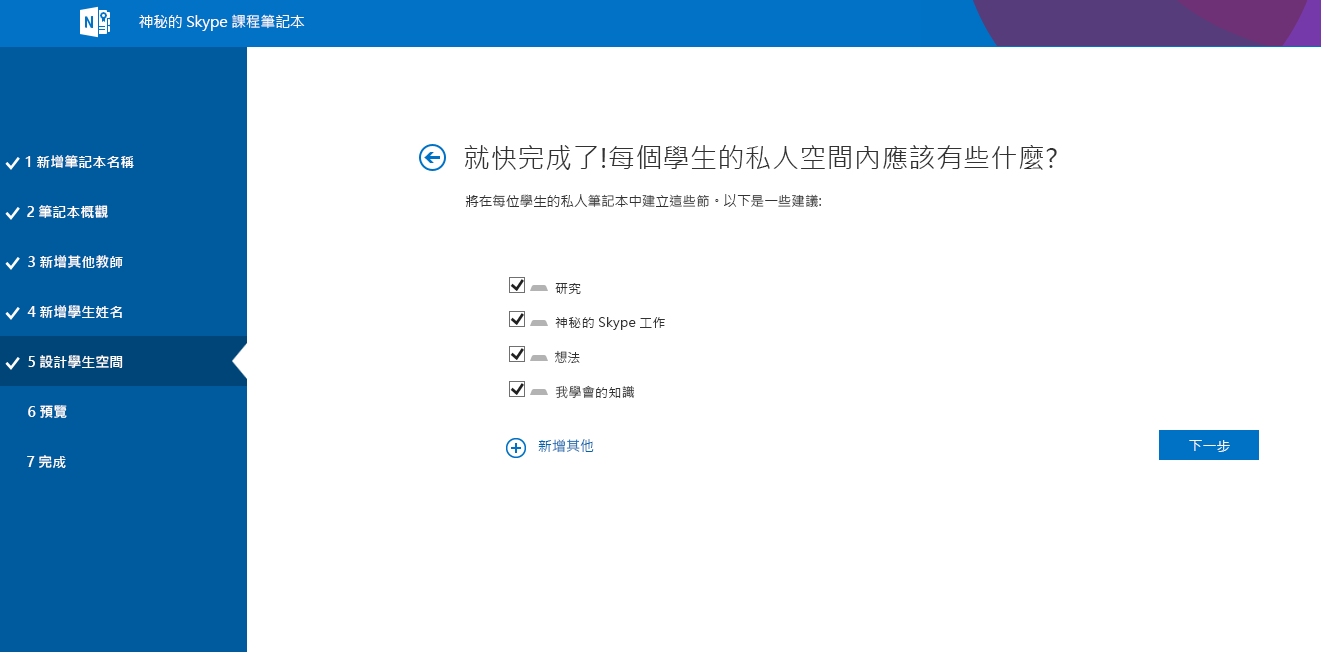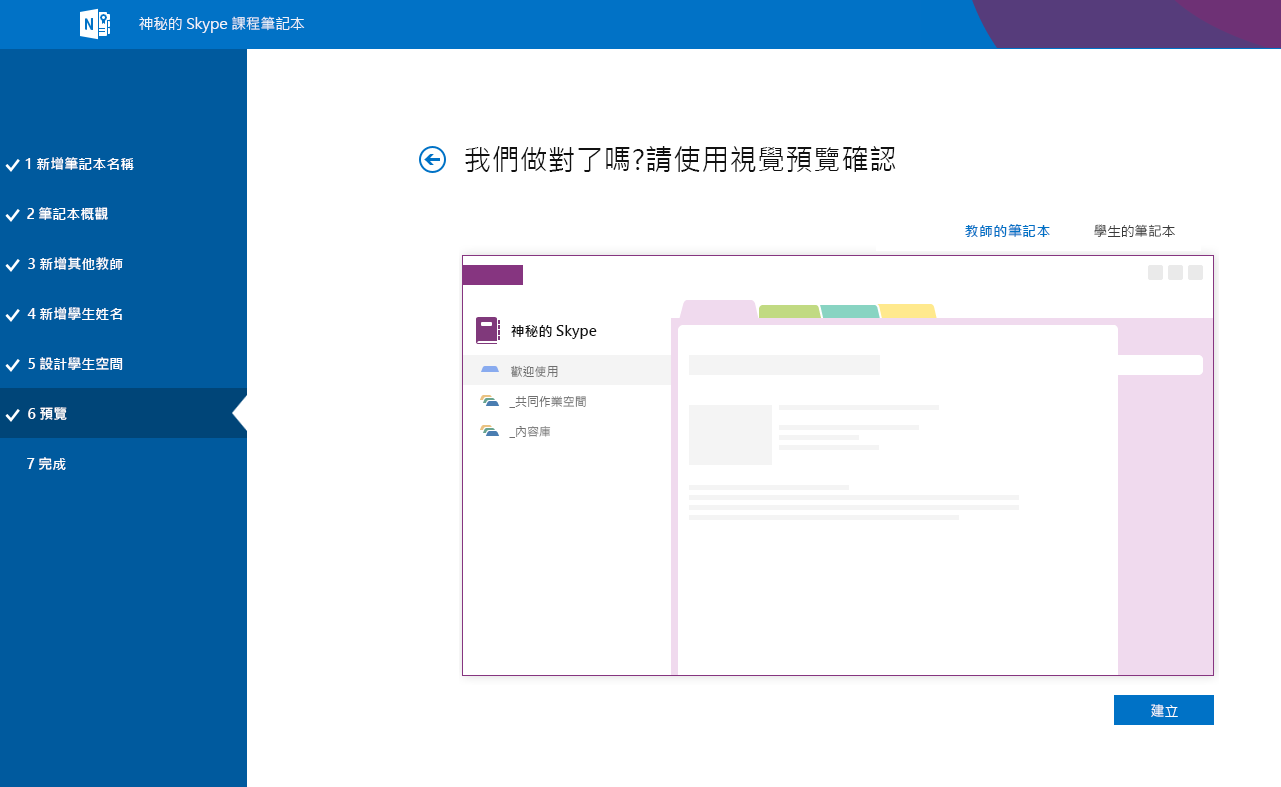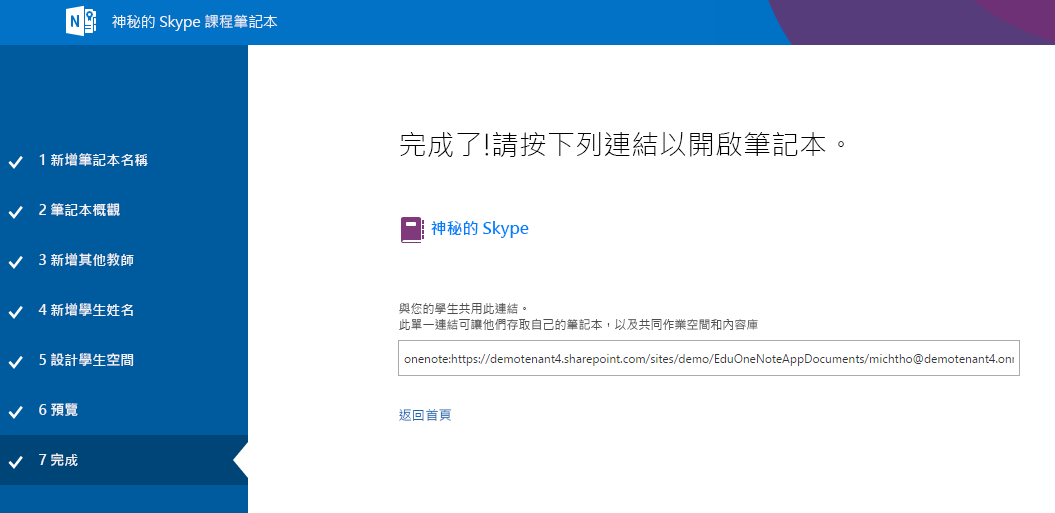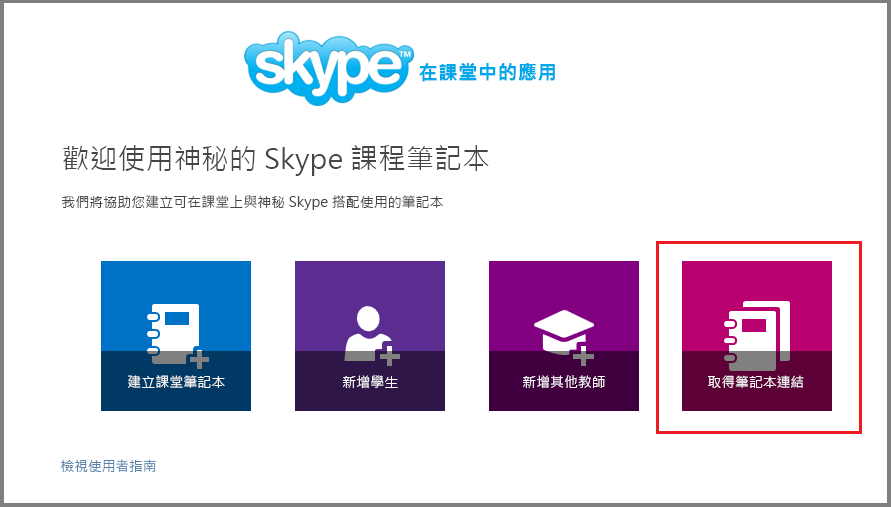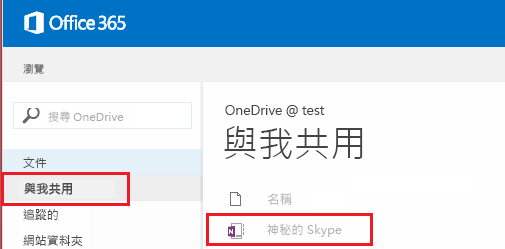Mystery Skype課程筆記本是一個適用于Office 365的應用程式,可協助您設定OneNote,讓您的班級可以玩神秘Skype遊戲。 此應用程式會建立課程筆記本,其中包含三種類型的子筆記本:
-
共同作業空間: 課程的學生和授課者可在 Mystery Skype 中共用、整理及共同作業的筆記本。
-
內容庫- 授課者與學生共用 Mystery Skype課程資料的筆記本。 授課者可以新增和編輯其資料,但對於學生來說,筆記本是唯讀的。
-
學生筆記本 : 在每個授課者及其個別學生之間共用的私人筆記本。 授課者可以隨時存取這些筆記本,但學生看不到其他學生的筆記本。
必要條件
-
包含 SharePoint Online 的教育Microsoft 365 訂閱。 如果您不確定是否有此資訊,請連絡您的 IT 系統管理員以確認。
-
您自己的組織帳戶 (授課者) ,並有權使用OneNote課程筆記本應用程式建立課程筆記本。
-
您的學生必須擁有Microsoft 365 組織帳戶。
要使用 OneNote 課堂筆記本應用程式,必須具備 Internet Explorer 10 或 Internet Explorer 11。 其他新型瀏覽器也可以使用。
快速入門
安裝 Mystery Skype 課堂筆記本應用程式
-
在 Microsoft Store 中搜尋「神秘Skype課程筆記本」。
-
應用程式出現時,選取 [新增]。
-
選取 [繼續]。
-
系統應該會提示您在HTTPs://portal.office.com/登入 Microsoft 365 帳戶資訊
-
當下面這個對話方塊出現時,請選擇 [繼續]。
-
應用程式現在應該會安裝在您的我的應用程式頁面中。
啟動 Mystery Skype 課堂筆記本
-
按一下Microsoft 365中的應用程式啟動器
-
在應用程式啟動器中,選擇 [我的應用程式]。
-
隨後 Mystery Skype 課堂筆記本應用程式就會出現在應用程式清單,供您使用。
-
選取應用程式以開啟其歡迎頁面。
建立課程筆記本
-
從可用選項中按一下 [建立課堂筆記本]。
-
為新筆記本命名,然後按一下 [下一步]。
附註: 您所建立的每個筆記本的名稱都必須具唯一性,而且名稱中不得包含以下字元:# / * ? " | < > : . % ' \.
將授課者新增至您的課程筆記本
在這個畫面上,您可以選擇將另一位授課者新增至您的課程筆記本。 任何新增的授課者都會擁有與您相同的許可權。 您可以按照自己的需求新增老師,數量不拘。
-
輸入您要新增的任何授課者 () ,然後選取[下一步]。
將學生新增至課程筆記本
您可以個別或統一新增學生。
附註: 您的學生必須擁有Microsoft 365 組織帳戶,才能繼續執行此步驟。 如果不確定教職員是否有帳戶,請洽詢您的 IT 管理員。
個別新增學生
-
在文字方塊中輸入學生的名稱,然後在下拉式清單中選取其相符專案。
提示: 在您輸入時,應用程式會尋找可能相符的名字。 例如,當您輸入「柏友」時,應用程式就會找出所有符合該名字的學生。
-
重複此步驟,直到您新增所有學生為止,然後選取 [下一步]。
共同新增學生
-
若要一次新增許多學生,請在文字方塊中複製並貼上學生姓名清單,並以分號隔開。
提示: 您將學生姓名貼到文字方塊中之後,應用程式會尋找每個名稱。 應用程式可能需要一些時間,自動解析每個名稱。 針對找不到相符項的各名稱,您可以重新輸入名稱或移除文字方塊中的名稱。
-
在您為班級新增所有學生且名稱已完全解析之後,請選取 [ 下一步]。
從章節開始使用每個學生筆記本
-
將您希望每個學生筆記本擁有的預設 Mystery Skype節旁的方塊保持核取。
-
選取[新增更多 ] 以在每個學生的筆記本中新增其他節。
-
完成時選取[下一步 ]。
提示: 我們建議您建立對應到 Mystery Skype 活動 (而不是單位) 的節名稱。 例如,使用「研究」、「Mystery Skype 工作」、「學習內容」以及「意見」等活動。
附註: 建立課程筆記本之後,您也可以直接在學生的筆記本中新增、移除及刪除節。
完成您的課程筆記本
-
按一下 [老師的筆記本] 與 [學生的筆記本],確認將如何為課堂建立子筆記本與章節。 選
-
按一下筆記本名稱連結,在 OneNote 中開啟課程筆記本。 待學生準備好筆記本之後,再透過電子郵件,將文字方塊所顯示的超連結傳送到課堂,讓學生開啟。
請為此連結保留一份複本作為記錄,或以滑鼠右鍵按一下筆記本清單中的課堂筆記本,然後按一下 [複製筆記本連結],稍後在 OneNote 2013 中擷取此連結。
-
提示: 一個課堂中的所有人都可以使用相同的連結來存取課堂筆記本。 如果您為多個課堂建立多個筆記本,則每個連結都將會不同。
提示: 邀請學生開啟課程筆記本之前,建議您先將內容放在 [內容庫] 中以新增內容。 準備筆記本並與學生共用筆記本時,請在記錄中儲存連結的複本。
-
取得您擁有之任何課程筆記本的連結
若要尋找您擁有的任何課程筆記本連結,只要啟動應用程式,然後選取 [取得筆記本連結]。
這會顯示一個頁面,其中顯示您建立的所有課程筆記本,以及每個筆記本的連結。 選取連結,按CTRL+C 複製連結,然後將連結貼到電子郵件中以傳送給學生。
協助學生尋找他們的課程筆記本
學生可以在 [與我共用] 資料夾內找到OneDrive上的所有新課程筆記本。